Acoplamiento según distancia
|
Herramienta |
Ubicación |
|
Acoplar a distancia
|
Barra de estado |
Cuando acoplar a distancia está activada, el SmartCursor encuentra puntos a una distancia seleccionada a lo largo de una línea recta o curva, bordes de un polígono, bordes de paredes y otros objetos lineales.
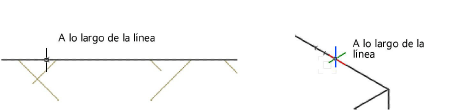
Para activar el ajuste de distancia:
Pulse la herramienta correspondiente.
Si necesita cambiar la configuración, pulse dos veces, pulse con el botón derecho del ratón o pulse y mantenga presionada la herramienta para abrir el cuadro emergente informativo Configuración del acoplamiento a distancia, donde puede definir los parámetros del caso.
Click to show/hide the parameters.Click to show/hide the parameters.
|
Parámetro |
Descripción |
|
Acoplar según |
Use una fracción, un porcentaje o una distancia dimensional para especificar la configuración de acoplamiento a distancia. |
|
Repetir puntos de acoplamiento en la línea |
Úselo para repetir puntos de acoplamiento en una línea. Por ejemplo, puede acoplar el cursor SmartCursor a cada cuarto de pulgada o a cada octavo (1/8) de la longitud de la línea. |
|
Restablecer los valores predeterminados |
Úselo para restablecer los valores predeterminados de la configuración de acoplamiento a distancia. |
El cursor SmartCursor mide desde cada punto final hasta el centro de la línea. Si una línea tiene una longitud de 10 unidades y la distancia es de seis unidades, no hallará la distancia en modo alguno puesto que es más larga que media línea. De igual modo, no puede usar fracciones superiores a la mitad de la longitud del objeto o inferiores a cero (0).

